Come interrompere la decompressione automatica dei file in Safari su un Mac
Se sei un utente Windows con esperienza nella gestione di file zippati, probabilmente sei abituato a decomprimerlo manualmente. Ciò ti consente di avere il controllo quando i contenuti di un file archiviato vengono decompressi, il che significa che puoi lasciarlo nel formato zippato per tutto il tempo che desideri.
Ma i file compressi che scarichi tramite Safari sul tuo Mac sono gestiti in modo leggermente diverso per impostazione predefinita. Safari aprirà automaticamente i file che considera sicuri e uno dei tipi di file per cui lo farà sono i file zippati. Il nostro tutorial di seguito ti mostrerà come modificare un'impostazione in Safari in modo che non apra più questi tipi di file per impostazione predefinita.
Come impedire a Safari su Mac di decomprimere automaticamente le cartelle
I passaggi di questo articolo sono stati eseguiti su un MacBook Air utilizzando il sistema operativo MacOS High Sierra. Completando i passaggi di questa guida, modificherai un'impostazione sul tuo computer in modo che Safari non decomprimerà più automaticamente i file .zip scaricati da Internet.
Passaggio 1: apri Safari.
Passaggio 2: fai clic sulla scheda Safari nella parte superiore dello schermo, quindi scegli l'opzione Preferenze .

Passaggio 3: fare clic sul pulsante Generale nella parte superiore del menu.
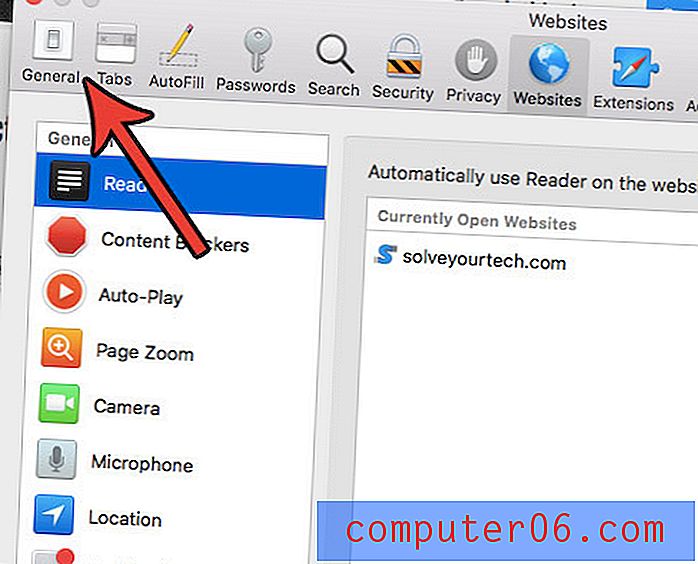
Passaggio 4: fare clic sulla casella a sinistra di Apri file "sicuri" dopo il download per rimuovere il segno di spunta.
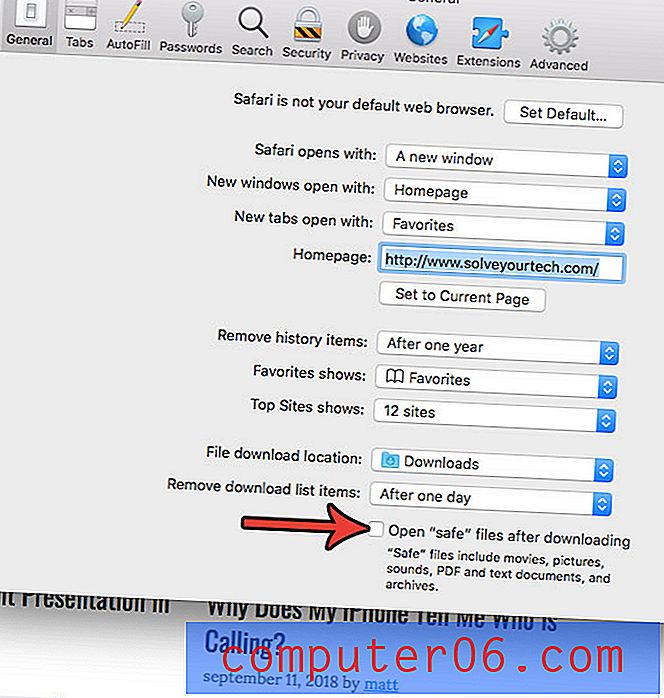
È quindi possibile scegliere di aprire manualmente i file zip facendo doppio clic su di essi in una cartella. Ciò creerà una copia decompressa della cartella nella stessa posizione del file zippato.
Sei un utente di Windows che si affida al clic con il tasto destro per gran parte della navigazione del tuo computer? Scopri come fare clic con il pulsante destro del mouse su un Mac se desideri poter utilizzare quella funzionalità anche sul tuo MacBook.



